Istnieje wiele metod udostępniania linków z przeglądarki Google Chrome na urządzeniach z systemem Android. Możesz skopiować adres URL lub przekazać go bezpośrednio do innej aplikacji. Jednak warto mieć więcej opcji, a jedną z nich są kody QR.
Kod QR to forma kodu kreskowego, w której przechowywane są informacje, które można odczytać za pomocą skanera kodów QR. Kody te mogą zawierać różnorodne dane, w tym adresy URL.
W przypadku przeglądarki Chrome, stworzony kod QR prowadzi do wskazanego adresu URL. Możesz go zatrzymać, aby ktoś mógł go zeskanować, lub pobrać do późniejszego wykorzystania. Zaczynajmy.
Aby zrealizować funkcję udostępniania kodu QR w Google Chrome na Androidzie, konieczne będzie włączenie kilku flag funkcji. Aktywacja tych flag nie wpłynie na komfort przeglądania, ale pamiętaj, że w momencie pisania tego artykułu funkcja ta jest w fazie eksperymentalnej. Włączenie flag może prowadzić do problemów w przyszłości.
Otwórz aplikację „Chrome” na swoim telefonie lub tablecie z systemem Android i wprowadź w pasku adresu „chrome://flags”.
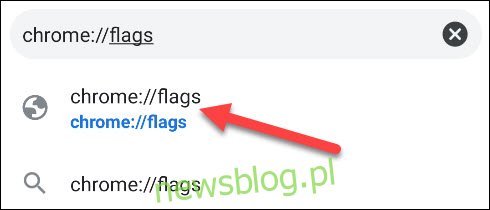
Następnie w pasku wyszukiwania na stronie „Flagi Chrome” wpisz „Centrum udostępniania”. Zmień ustawienie flagi „Chrome Sharing Hub” z „Default” na „Enabled”.
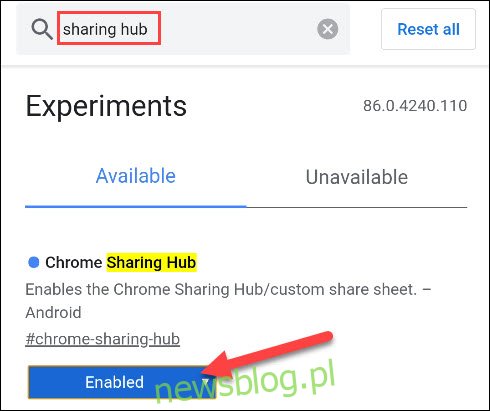
Przed ponownym uruchomieniem przeglądarki wpisz „QR Code” w polu wyszukiwania. Następnie przełącz flagę „Chrome Share QRCodes” na „Enabled”.
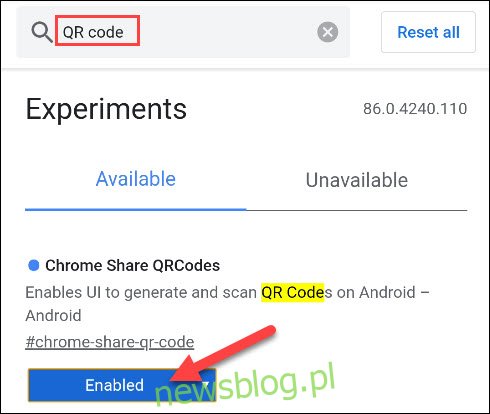
Teraz dotknij „Uruchom ponownie”, aby zastosować wprowadzone zmiany.
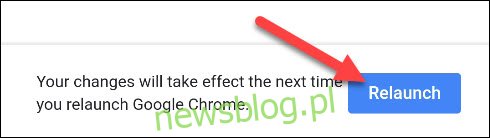
Po ponownym uruchomieniu przeglądarki Google Chrome przejdź do strony internetowej, którą chcesz udostępnić jako kod QR. Następnie dotknij paska adresu i wybierz ikonę udostępniania.
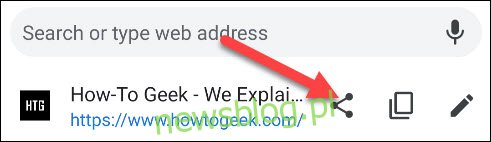
Na dole ekranu pojawi się opcja „Udostępnij”. Na górze tego menu znajdziesz możliwość „QR Code”. Stuknij w tę opcję.
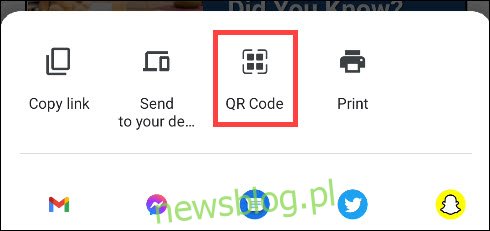
Kod QR zostanie wygenerowany i wyświetlony na ekranie. Teraz możesz pozwolić innym na jego zeskanowanie lub kliknąć „Pobierz”, aby zapisać kod QR na swoim urządzeniu do użycia w przyszłości.
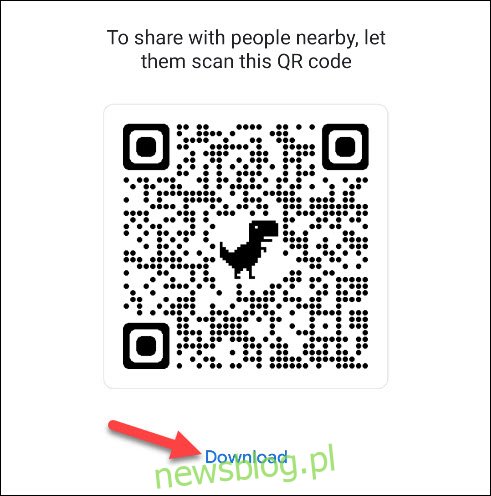
Zauważysz również, że na górze ekranu znajduje się zakładka „Skanuj”. Ta funkcja jest także prostym sposobem na otwarcie skanera kodów QR, bez potrzeby uruchamiania aplikacji aparatu na urządzeniu.
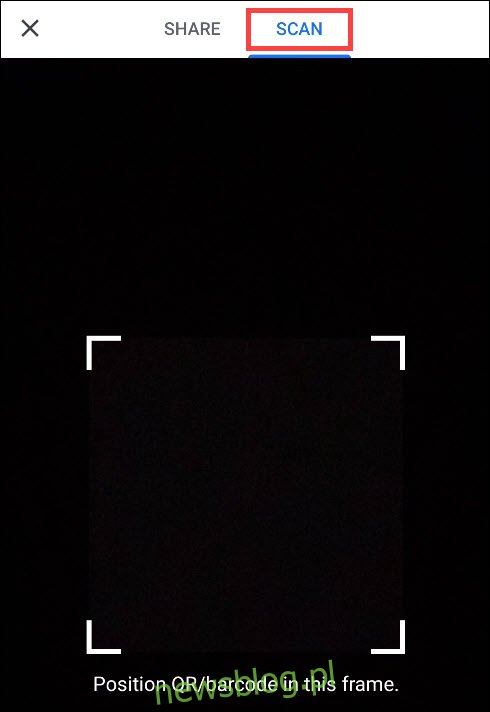
To wszystko! Kod QR oraz skaner są teraz dostępne na wyciągnięcie ręki w przeglądarce internetowej na Androida, kiedy tylko ich potrzebujesz.
newsblog.pl
Maciej – redaktor, pasjonat technologii i samozwańczy pogromca błędów w systemie Windows. Zna Linuxa lepiej niż własną lodówkę, a kawa to jego główne źródło zasilania. Pisze, testuje, naprawia – i czasem nawet wyłącza i włącza ponownie. W wolnych chwilach udaje, że odpoczywa, ale i tak kończy z laptopem na kolanach.